ページ区切りを挿入するには
文書にセクションを作成する、設定する
最終更新日時:2023/04/03 17:12:08
現在の場所に区切りを追加して、テキストを次のページ、段に続けるには、[レイアウト]タブの[ページ設定]グループの[区切り]をクリックし、[ページ区切り]オプションよりそれぞれ区切り方法を選択します。改ページはショートカットキーCtrl+Enterキーを使うとスムーズです。
はじめに
ページ区切り機能は現在の位置にページ区切りを追加して、テキストを次のページや段に送ることができます。ページや段がまたがったブロックは、まとめて次のページや段に送ったほうが読みやすくなります。
 改ページ
改ページ- ページが終了し、次のページが開始する位置を指定します。
 段区切り
段区切り- 段区切りの後の文字列は次の段の先頭に配置されます。
 文字列の折り返し
文字列の折り返し- Web ページのオブジェクトの周囲にある文字列を分離します (本文とオブジェクトの説明文を分離する場合など)。
改ページ
- 次のページに送りたい位置にカーソルを移動します。
- [レイアウト]タブを開き、[ページ設定]グループの[区切り]をクリックします。
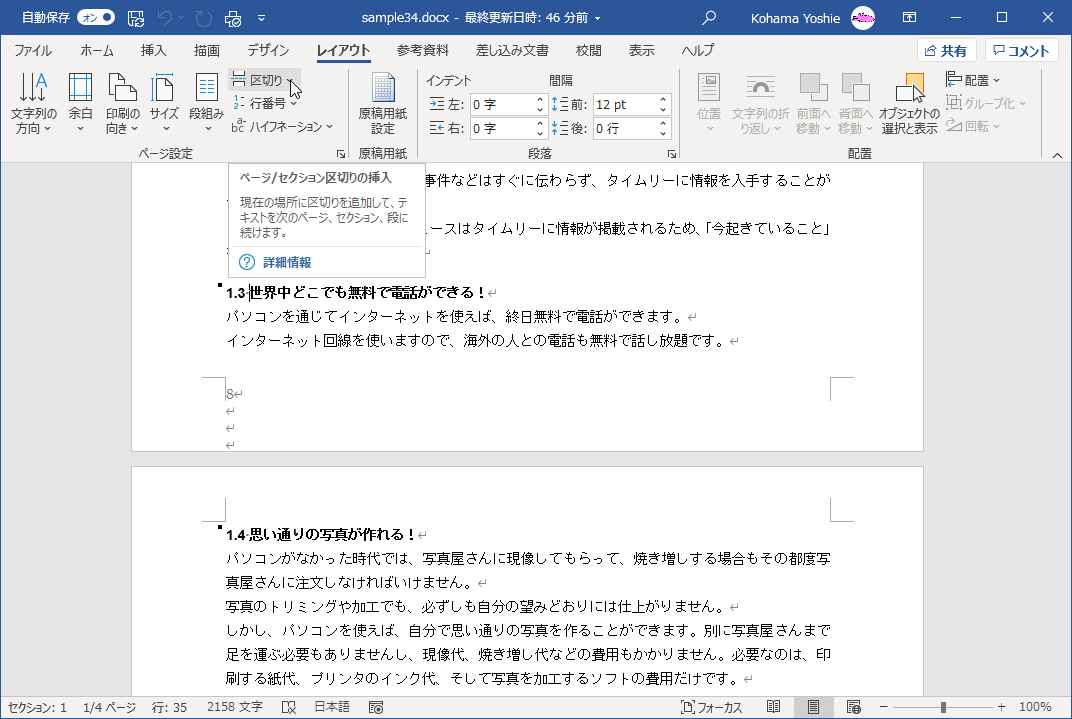
- [ページ区切り]一覧から[改ページ]を選択します。
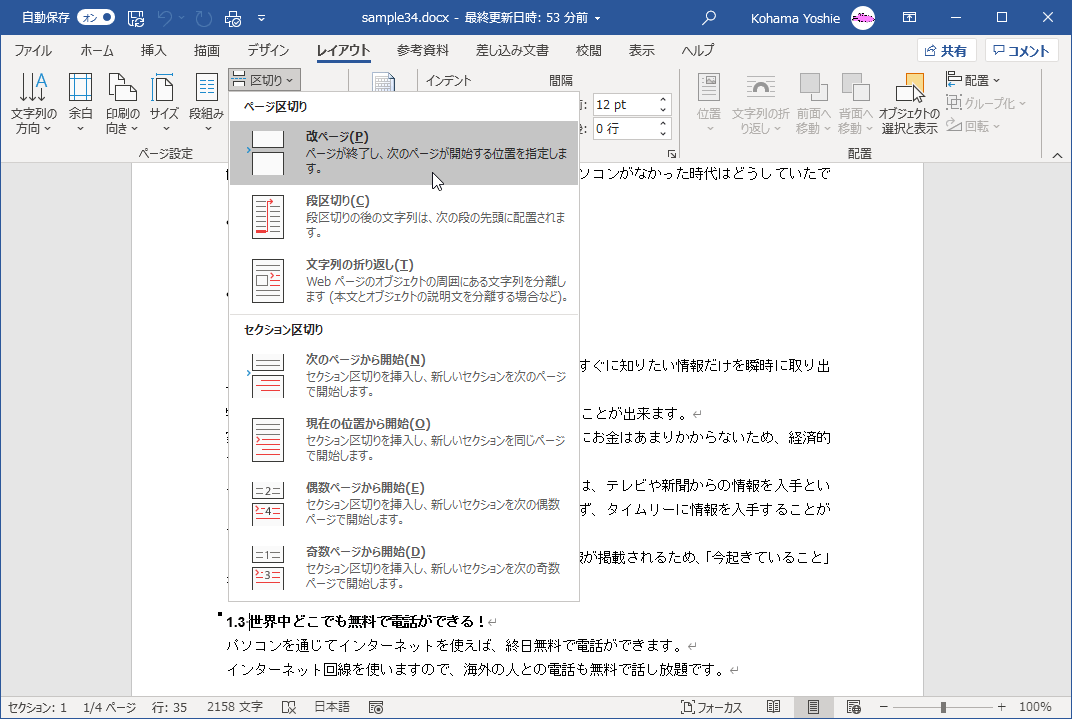
- 指定した位置から改ページされました。
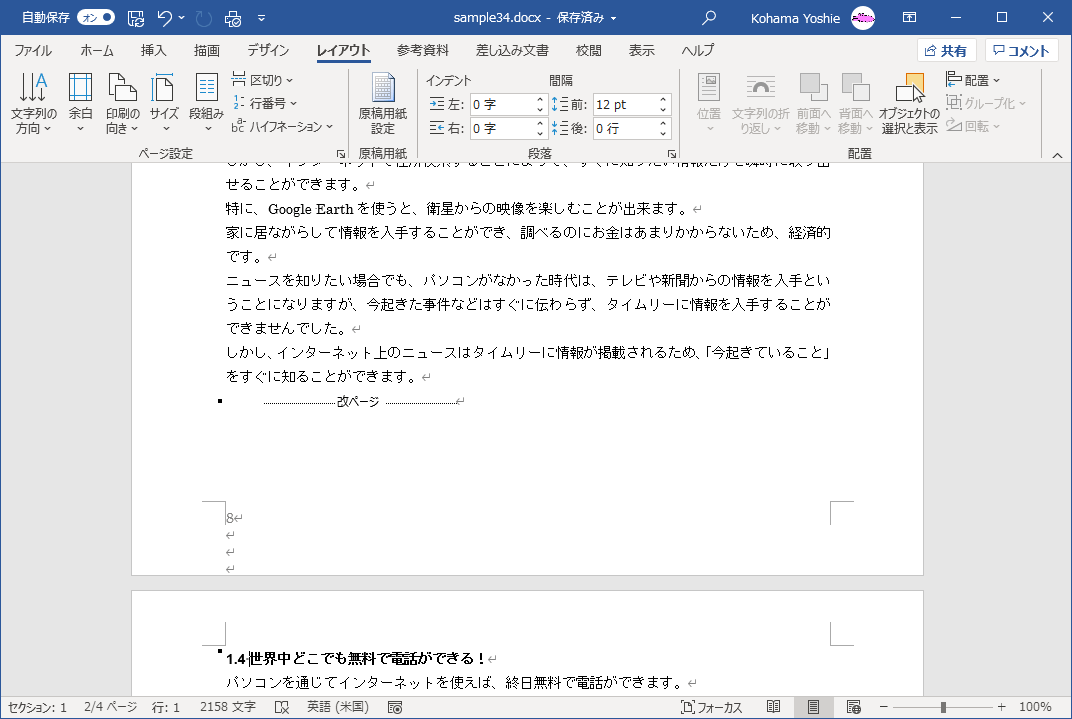
段区切り
- 次の段へ送りたい位置にカーソルを移動します。
- [レイアウト]タブを開き、[ページ設定]グループの[区切り]をクリックします。
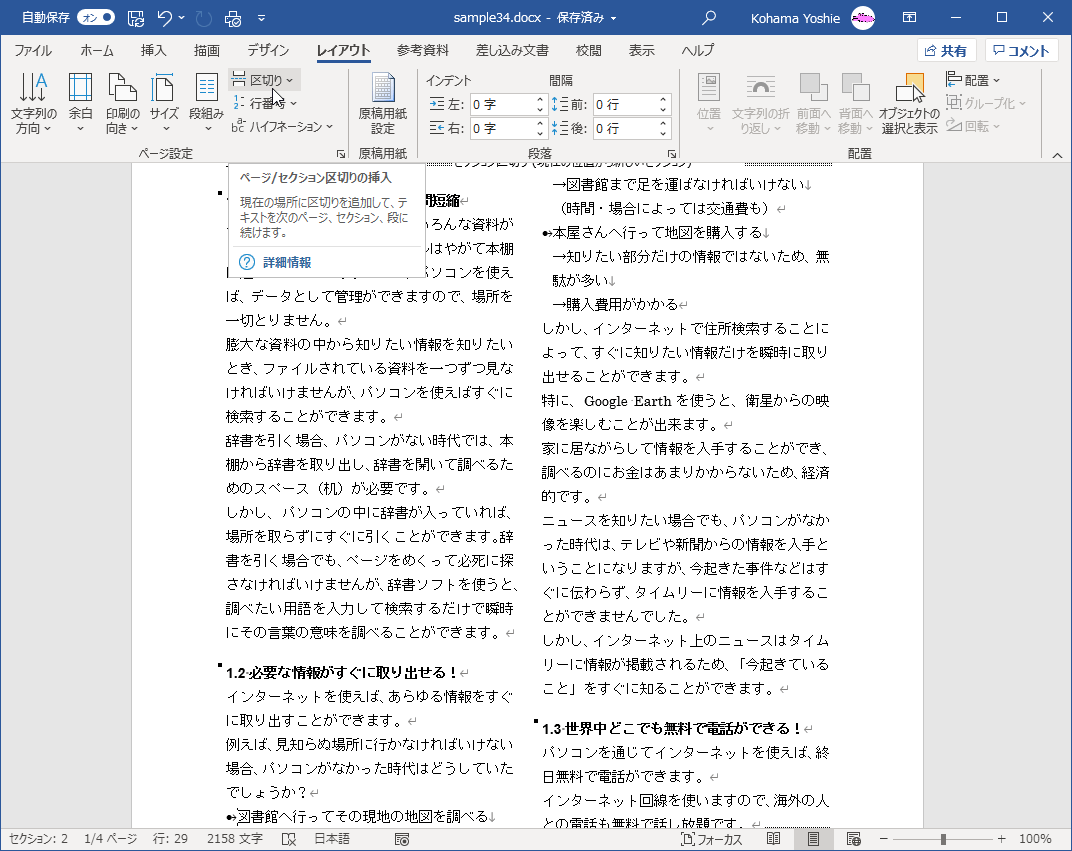
- [ページ区切り]一覧から[段区切り]を選択します。
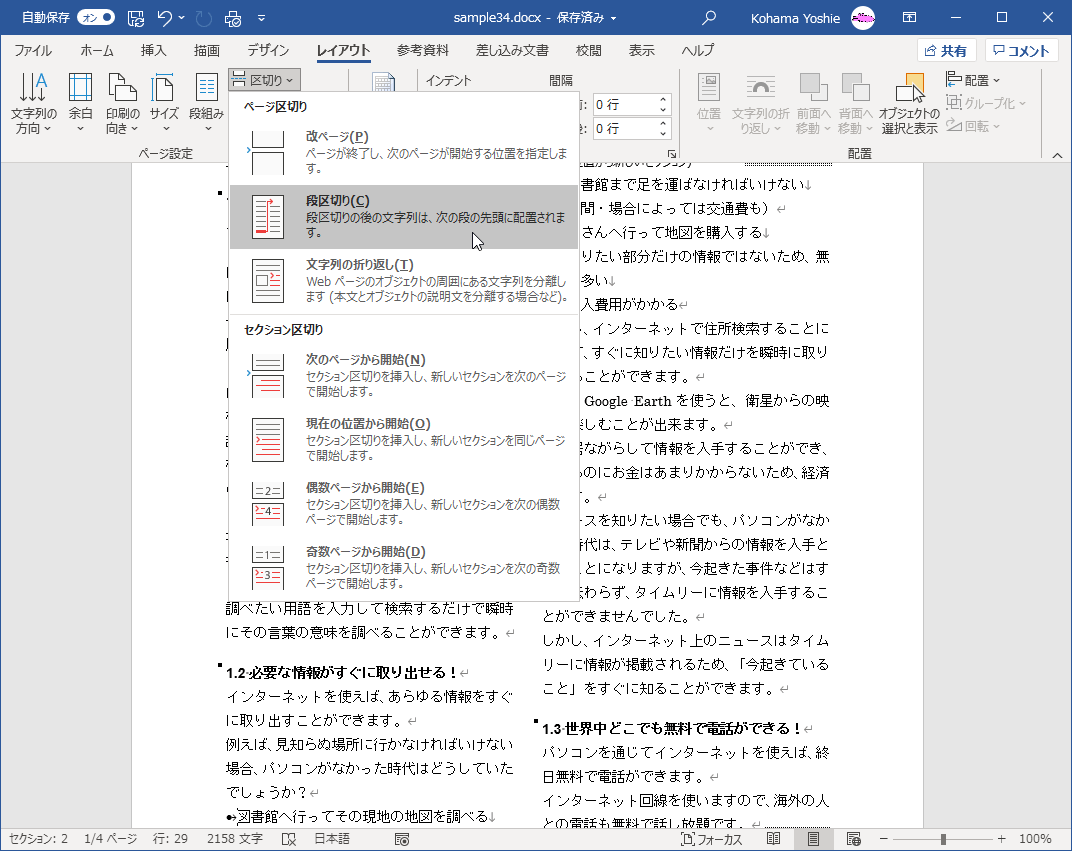
- 指定した位置から次の段の先頭に配置されました。
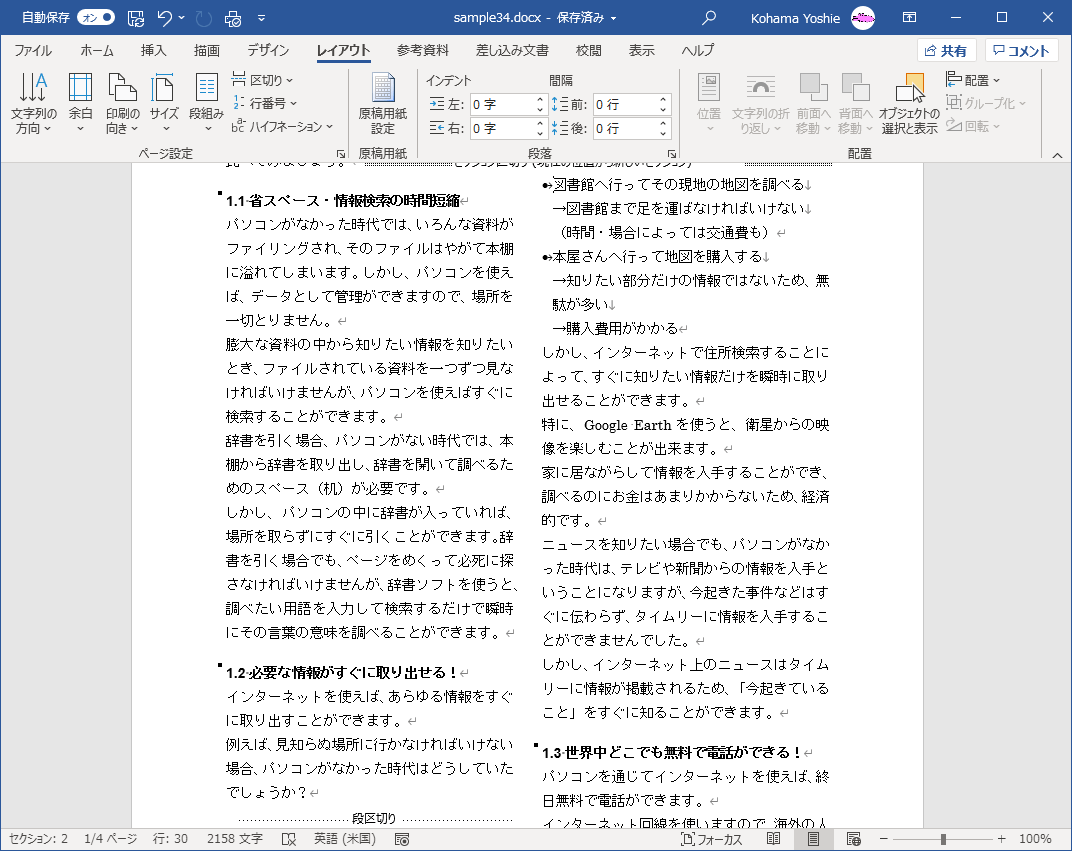
スポンサーリンク
INDEX
異なるバージョンの記事
コメント
※技術的な質問はMicrosoftコミュニティで聞いてください!

